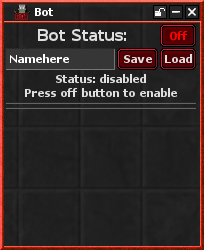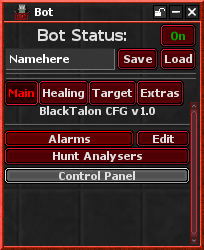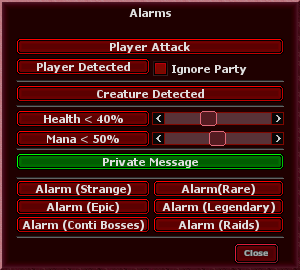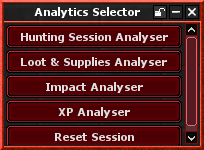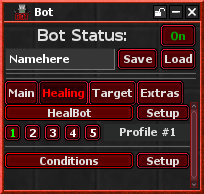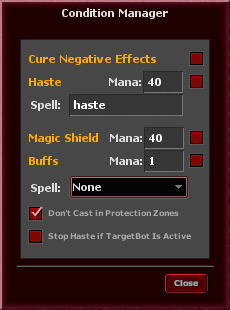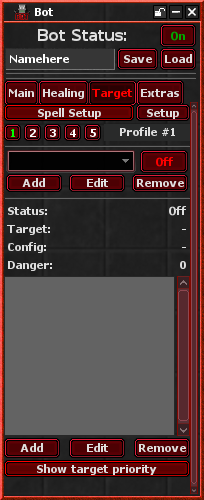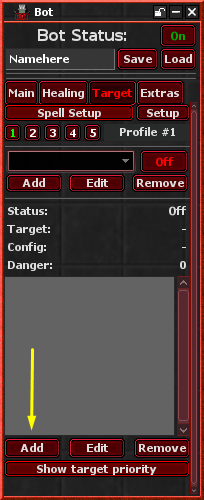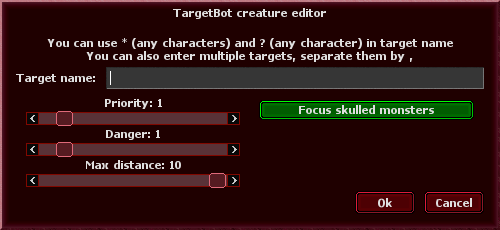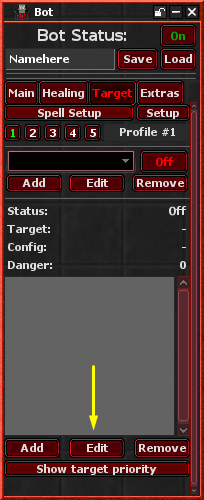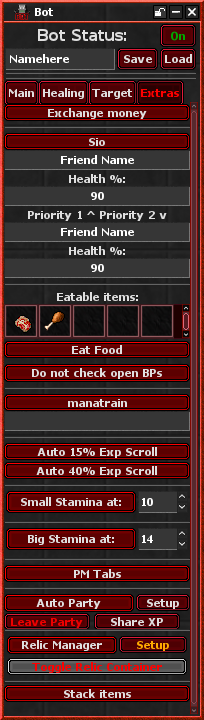Bot Setup/pt-br: Difference between revisions
No edit summary |
No edit summary |
||
| Line 54: | Line 54: | ||
Nesta seção você pode configurar algumas magias que dependem de certas condições. |
Nesta seção você pode configurar algumas magias que dependem de certas condições. |
||
| − | <div class="mw-translate-fuzzy"> |
||
[[File:Conditionbot.png|frameless]] |
[[File:Conditionbot.png|frameless]] |
||
* '''Cure negative effects''' conjura '''Cure all''' sempre que perceber que você tem um efeito negativo, como veneno e fogo; |
* '''Cure negative effects''' conjura '''Cure all''' sempre que perceber que você tem um efeito negativo, como veneno e fogo; |
||
| Line 60: | Line 59: | ||
* '''Magic Shield''' conjura '''Magic Shield''' automaticamente. Tenha em mente que o escudo mágico é uma magia de alternância, o que significa que ele permanecerá ativa até você usar a mesma magia novamente; |
* '''Magic Shield''' conjura '''Magic Shield''' automaticamente. Tenha em mente que o escudo mágico é uma magia de alternância, o que significa que ele permanecerá ativa até você usar a mesma magia novamente; |
||
* '''Buffs''' conjura o buff específico de sua classe automaticamente, desde que você tenha mana para isso. Você pode selecionar a magia desejada na caixa abaixo dele. |
* '''Buffs''' conjura o buff específico de sua classe automaticamente, desde que você tenha mana para isso. Você pode selecionar a magia desejada na caixa abaixo dele. |
||
| − | </div> |
||
== Target Tab == |
== Target Tab == |
||
Revision as of 18:56, 4 May 2022
Nosso cliente possui uma funcionalidade de bot embutido para facilitar sua jogatina. Nesta página, apresentaremos o básico para que seu bot funcione. Você pode abrir seu bot clicando em ![]() neste ícone, localizado no canto superior direito.
neste ícone, localizado no canto superior direito.
Primeiros Passos
Uma vez aberto, seu bot provavelmente estará assim:
Para ativá-lo e usar suas diversas funcionalidades, basta clicar no botão off.
Main tab
Nesta aba temos Alarms e Hunt Analysers.
Alarms
Você pode editar vários parâmetros dentro da seção de alarmes clicando no botão Edit, conforme mostrado na imagem acima. Ao clicar nele, você poderá ver os parâmetros editáveis, conforme mostrado na imagem abaixo.
Você pode habilitar vários recursos clicando nas áreas vermelhas desta janela e, quando ficar verde, significa que está habilitado e funcionando. Nesta seção temos:
- Alarmes para quando outro jogador estiver atacando você;
- Alarmes para quando um jogador é visto em sua tela;
- Alarmes para quando criaturas são vistas em sua tela;
- Alarmes para quando sua vida ou mana estiver abaixo de uma determinada %, que é configurável ao deslizar a barra localizada à direita dela;
- Alarmes para quando alguém envia mensagens privadas para você.
Depois de editar ao seu gosto, clique em fechar e ative a seção de alarmes, clicando na área vermelha onde está escrito "alarms", conforme mostrado na primeira imagem.
Hunt analysers
Esta seção não automatiza nenhuma tarefa, mas mostra algumas informações coletadas automaticamente enquanto você caça. Ao abrir esta seção, você verá uma janela como esta:
- Hunting Session Analyser fornece informações gerais sobre sua caçada. Coisas como experiência adquirida, dano causado e monstros mortos são mostrados aqui;
- Loot & Supplies Analyser informa sobre seus suprimentos e itens recebidos;
- Impact Analyser informa sobre o dano causado e a cura recebida;
- XP Analyser informa sobre sua experiência adquirida;
- Reset Session traz todos os valores dos analisadores de volta a 0.
Healing Tab
Nesta aba temos o Healbot e Conditions.
Você pode alternar os perfis clicando nos números (1 a 5). Cada perfil reterá uma configuração de cura diferente.
Healbot
Nesta seção você pode configurar magias e itens de cura como desejar.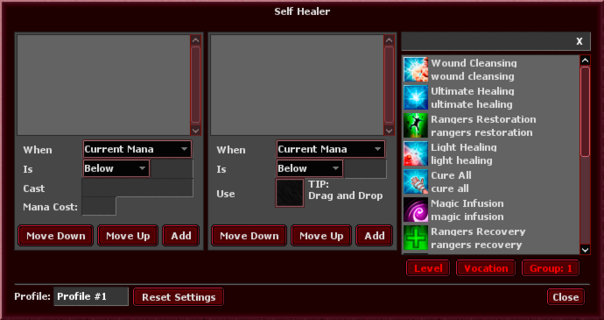
Na seção superior você pode configurar suas magias de cura e na seção inferior você pode configurar itens de cura.
- When é usado para definir uma condição seja uma certa quantidade ou porcentagem de vida ou mana;
- Is é usado para definir uma condição se está acima, abaixo ou igual a um valor, que pode ser especificado na caixa localizada à direita dele. Se você selecionou porcentagem na primeira caixa, use um número entre 0 e 100;
- Cast é usado para digitar a magia de cura que você deseja usar para se curar;
- Use é usado para selecionar o item com o qual você deseja se curar. Clique no quadrado à direita dele e um menu será aberto, assim:
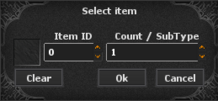
Você precisará digitar o ID do item (você pode verificar o ID usando o shift e clicando no item).
Conditions
Nesta seção você pode configurar algumas magias que dependem de certas condições.
- Cure negative effects conjura Cure all sempre que perceber que você tem um efeito negativo, como veneno e fogo;
- Haste conjura automaticamente seu feitiço de velocidade de movimento, digitando-o na caixa à direita dele, desde que você tenha mana suficiente para isso;
- Magic Shield conjura Magic Shield automaticamente. Tenha em mente que o escudo mágico é uma magia de alternância, o que significa que ele permanecerá ativa até você usar a mesma magia novamente;
- Buffs conjura o buff específico de sua classe automaticamente, desde que você tenha mana para isso. Você pode selecionar a magia desejada na caixa abaixo dele.
Target Tab
Nesta aba, temos tudo relacionado à seleção de alvos automática.
Spell Setup
Nesta seção você pode adicionar magias de ataque para serem conjuradas automaticamente.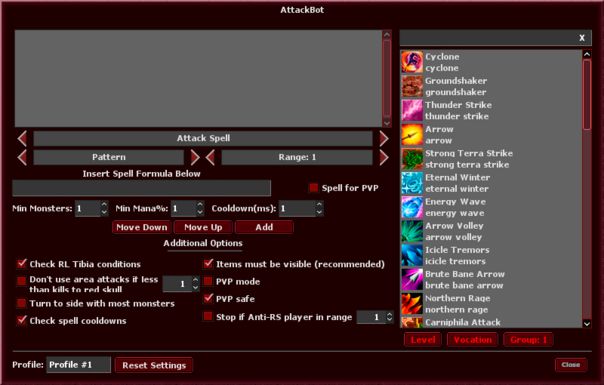
Você pode editar o alcance (máximo de 9, mínimo de 1), número de monstros para conjurar a magia e a quantidade mínima de mana (em porcentagem) que você precisa ter para a conjuração.
Nota: Magias localizadas nas primeiras posições terão maior prioridade na rotação.
Targeting
Voltando à aba de targeting, mostrada na primeira imagem, primeiro você precisará criar um novo perfil clicando em Add e digitando o nome que desejar. Depois de criar um perfil, verifique se ele está selecionado. Para configurá-lo, você precisará clicar em Add, localizado na parte inferior desta aba.
Depois de clicar nele, você verá a uma janela como esta:
Nesta janela você pode configurar como quiser. Se desejar reeditar a mesma configuração, basta clicar em Edit.
Nota: Lure using cavebot não funciona mais.
Após configurar tudo, basta clicar no botão Off, conforme mostra a imagem acima e deve funcionar.
Extras Tab
Nesta aba, temos muitas opções diversas.
- Exchange Money converte automaticamente 100 gold coins em 1 platinum coin, 100 platinum coin em 1 crystal coin e 100 crystal coin em 1 bloody crystal coin;
- Sio é usado para druidas que desejam curar um amigo. Nota: O primeiro nome tem prioridade maior que o segundo nome;
- Eat Food comerá automaticamente a comida especificada no pequeno menu acima, que você pode configurar com diferentes tipos de comida, desde que tenha a comida na mochila;
- Manatrain conjura automaticamente uma magia desejada, que você pode digitar na caixa abaixo dele;
- Auto 15% Exp Scroll e Auto 40% Exp Scroll são usados quando você quer usar automaticamente esses scrolls de experiência se você os tiver;
- Small Stamina at e Big Stamina at para usar automaticamente small e big stamina potions. Você pode especificar em qual tempo de stamina você deseja que o bot os use;
- PM Tabs para fazer com que suas mensagens privadas sejam abertas em uma aba deslocada do chat;
- Auto Party para configurar convites automáticos para as pessoas que você deseja, caso haja uma desconexão ou alguém morra;
- Relic Manager é usado para configurar uma tecla de atalho rápida para alterar relics com o clique de um botão, permitindo que você organize conjuntos para diferentes situações, caso necessário.